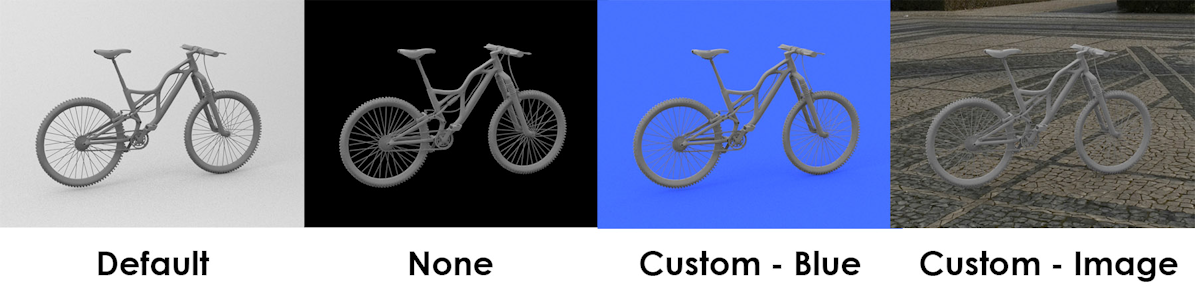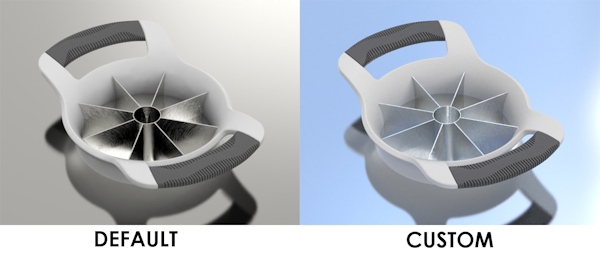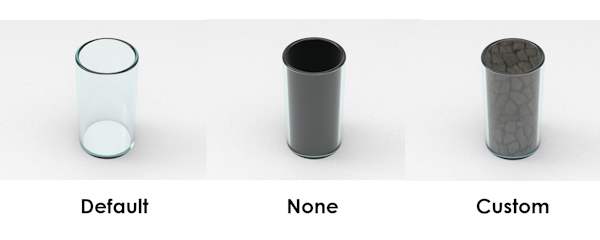| Avvolgimento |
Consente di definire come proiettare l'immagine intorno agli oggetti nella scena:
- Sferico: utilizzare per immagini rettangolari. Proietta l'immagine nella scena in forma di sfera.
- Semisferico: utilizzare per immagini rettangolari. Proietta l'immagine intorno alla metà superiore della sfera. Questo è utile per rappresentare oggetti su un piano, in modo che le riflessioni non mostrino il sotto.
- Fisheye: utilizzare per le immagini scattate con un obiettivo fisheye.
|
|
| Rotazione |
Consente di ruotare la mappa. La rotazione influenza l'illuminazione della scena. |
|
| Intensità |
Consente di definire la luminosità della mappa. Digitare un valore da 0 a 1, dove il valore predefinito 1 corrisponde al 100% di intensità. I valori più bassi scuriscono la scena, mentre i valori più alti schiariscono la scena.
|
Diminuire l'intensità se intende aggiungere luci o sorgenti luminose alla scena. |
| Offset orizzontale % |
Consente di eseguire lo zoom avanti su un'area specifica della mappa sfondo spostando lo 0–50% dell'immagine in direzione orizzontale.
- Per spostare lo 0–50% dell'immagine a destra, immettere un valore Offset orizzontale fra 0 e 50.
- Per spostare lo 0–50% dell'immagine a sinistra, immettere un valore Offset orizzontale fra 0 e -50.
|
Disponibile solo per Mappa sfondo. |
| Offset verticale % |
Consente di eseguire lo zoom avanti su un'area specifica della mappa sfondo spostando dello 0–50% l'immagine in direzione verticale.
- Per spostare lo 0–50% dell'immagine in alto, immettere un valore Offset verticale fra 0 e 50.
- Per spostare lo 0–50% dell'immagine in basso, immettere un valore Offset verticale fra 0 e -50.
|
Disponibile solo per Mappa sfondo. |
| Scala |
Per ridimensionale la mappa sfondo, immettere un fattore di scala. |
Disponibile solo per Mappa sfondo. |

 Figura 2. Illuminazione: Cielo reale
Figura 2. Illuminazione: Cielo reale